
- •1 Средства разработки программ на языке Free Pascal
- •1.1 Процесс разработки программы
- •1.2 Среда программирования Free Pascal
- •1.2.1 Работа в текстовом редакторе Free Pascal
- •1.2.2 Запуск программы в среде Free Pascal и просмотр результатов
- •1.3 Текстовый редактор Geany
- •1.4 Среда визуального программирования Lazarus
- •1.4.1 Установка Lazarus в ОС Linux
- •1.4.2 Установка Lazarus под управлением ОС Windows
- •1.4.3 Среда Lazarus
- •1.4.4 Главное меню Lazarus
- •1.4.5 Окно формы
- •1.4.6 Окно редактора Lazarus
- •1.4.7 Панель компонентов
- •1.4.8 Инспектор объектов
- •1.4.9 Первая программа в Lazarus
- •1.4.10 Полезная программа
- •1.4.11 Консольное приложение среды Lazarus
- •1.4.12 Операторы ввода - вывода данных
- •2 Общие сведения о языке программирования Free Pascal
- •2.1 Структура проекта Lazarus
- •2.2 Структура консольного приложения
- •2.3 Элементы языка
- •2.4 Данные в языке Free Pascal
- •2.4.1 Символьный тип данных
- •2.4.2 Целочисленный тип данных
- •2.4.3 Вещественный тип данных
- •2.4.4 Тип дата-время
- •2.4.5 Логический тип данных
- •2.4.6 Создание новых типов данных
- •2.4.7 Перечислимый тип данных
- •2.4.8 Интервальный тип
- •2.4.9 Структурированные типы
- •2.4.10 Указатели
- •2.5 Операции и выражения
- •2.5.1 Арифметические операции
- •2.5.2 Операции отношения
- •2.5.3 Логические операции
- •2.5.4 Операции над указателями
- •2.6 Стандартные функции
- •2.7 Задачи для самостоятельного решения
- •3 Операторы управления
- •3.1 Основные конструкции алгоритма
- •3.2 Оператор присваивания
- •3.3 Составной оператор
- •3.4 Условные операторы
- •3.4.1 Условный оператор if…then…else
- •3.4.2 Оператор варианта case
- •3.5 Обработка ошибок. Вывод сообщений в среде Lazarus
- •3.6 Операторы цикла
- •3.6.1 Оператор цикла с предусловием while .. do
- •3.6.2 Оператор цикла с постусловием repeat … until
- •3.6.3 Оператор цикла for … do
- •3.7 Операторы передачи управления
- •3.8 Решение задач с использованием циклов
- •3.9 Ввод данных из диалогового окна в среде Lazarus
- •3.10 Задачи для самостоятельного решения
- •3.10.1 Разветвляющийся процесс
- •3.10.2 Циклический процесс
- •4 Подпрограммы
- •4.2 Формальные и фактические параметры. Передача параметров в подпрограмму
- •4.3 Процедуры
- •4.4 Функции
- •4.5 Решение задач с использованием подпрограмм
- •4.6 Рекурсивные функции
- •4.7 Особенности работы с подпрограммами
- •4.7.1 Параметры-константы
- •4.7.2 Процедурные типы
- •4.8 Разработка модулей
- •4.9 Задачи для самостоятельного решения
- •5 Использование языка Free Pascal для обработки массивов
- •5.1 Общие сведения о массивах
- •5.2 Описание массивов
- •5.3 Операции над массивами
- •5.4 Ввод-вывод элементов массива
- •5.4.2 Ввод-вывод данных в визуальных приложениях
- •5.5 Вычисление суммы и произведения элементов массива
- •5.6 Поиск максимального элемента в массиве и его номера
- •5.7 Сортировка элементов в массиве
- •5.7.1 Сортировка методом «пузырька»
- •5.7.2 Сортировка выбором
- •5.8 Удаление элемента из массива
- •5.9 Вставка элемента в массив
- •5.10 Использование подпрограмм для работы с массивами
- •5.11 Использование указателей для работы с динамическими массивами
- •5.11.1 Работа с динамическими переменными и указателями
- •5.11.2 Работа с динамическими массивами с помощью процедур getmem и freemem
- •5.12 Примеры программ
- •5.13 Задачи для самостоятельного решения
- •6 Обработка матриц во Free Pascal
- •6.1 Ввод-вывод матриц
- •6.2 Алгоритмы и программы работы с матрицами
- •6.3 Динамические матрицы
- •6.4 Задачи для самостоятельного решения
- •7 Обработка файлов средствами Free Pascal
- •7.1 Типы файлов
- •7.2 Работа с типизированными файлами
- •7.2.1 Процедура AssignFile
- •7.2.2 Процедуры reset, rewrite
- •7.2.3 Процедура СloseFile
- •7.2.4 Процедура rename
- •7.2.5 Процедура erase
- •7.2.6 Функция eof
- •7.2.7 Чтение и запись данных в файл
- •7.3 Бестиповые файлы в языке Free Pascal
- •7.4 Обработка текстовых файлов в языке Free Pascal
- •7.5 Задачи для самостоятельного решения
- •8 Работа со строками и записями
- •8. 1 Обработка текста
- •8.2 Работа с записями
- •8.3 Задачи для самостоятельного решения по теме «Строки»
- •8.4 Задачи для самостоятельного решения по теме «Записи»
- •9.1 Основные понятия
- •9.2 Инкапсуляция
- •9.3 Наследование и полиформизм
- •9.4 Перегрузка операций
- •9.5 Задачи для самостоятельного решения
- •10 Графика во Free Pascal
- •10.1 Средства рисования в Lazarus
- •10.2 Построение графиков
- •10.3 Задачи для самостоятельного решения
Алексеев Е.Р., Чеснокова О.В., Кучер Т.В. Самоучитель по программированию на Free Pascal и Lazarus |
347 |
7Обработка файлов средствами Free Pascal
Вданной главе будут рассмотрены возможности языка FreePascal для работы с файлами. По ходу изложения материала читатель также познакомится с компонентами Lazarus, предназначенными для выбора файла.
Начнем со знакомства с типами файлов.
7.1 Типы файлов
Ввод данных с клавиатуры удобен при обработке небольших объемов информации. В случае обработки массивов, состоящих из сотен элементов, использовать ввод данных с клавиатуры нерационально. В подобных случаях данные удобно хранить в файлах, программа будет их считывать, обрабатывать, выводить результаты на экран или в файл. Рассмотрим, как это можно сделать.
C точки зрения программиста, все файлы можно разделить на три класса:
•типизированные;
•бестиповые;
•текстовые.
Файлы, состоящие из компонентов одного типа (целые, вещественные, массивы и т.д.), число которых заранее не определено и может быть любым, называются типизированными. Они заканчиваются специальным символом «конец файла», хранятся в двоичном виде, содержимое подобных файлов нельзя просмотреть обычным текстовым редактором, для просмотра подобных файлов нужно писать специальную программу.
В бестиповых файлах информация считывается и записывается блоками определенного размера. В подобных файлах хранятся данные любого вида и структуры.
Текстовые файлы состоят из любых символов. При записи информации в текстовый файл все данные преобразуются к символьному типу, в котором и хранятся. Просмотреть данные в подобном файле можно с помощью любого текстового редактора. Информация в текстовом файле хранится построчно. В конце каждой строки хранится специальный символ «конец строки». Конец самого файла обозначается символом «конец файла».

Алексеев Е.Р., Чеснокова О.В., Кучер Т.В. Самоучитель по программированию на Free Pascal и Lazarus |
348 |
Для работы с файлами в программе следует описать файловую переменную. Для работы с текстовым файлом файловая переменная
(например, f) описывается с помощью служебного слова text. var f:text;
Для описания типизированных75 файлов можно описать файло-
вую переменную следующим образом: var f:file of тип; 76
Бестиповый файл описывается с помощью служебного слова file.
Рассмотрим несколько примеров описания файловых перемен-
ных. type
massiv=array[1..25]of real; ff=file of real;
var
a:text; {Файловая переменная a для работы с текстовым файлом}
b:ff; {Файловая переменная f для работы с файлом вещественных чисел}
c:file of integer; {Файловая переменная c для работы с файлом целых чисел}
d:file of massiv; {Файловая переменная d предназначена для работы с типизированным файлом, элементами которого являются массивы из 25 вещественных чисел. }
Рассмотрим последовательно работу с файлами каждого типа.
7.2 Работа с типизированными файлами
Знакомство с методами обработки типизированных файлов начнем с подпрограмм, которые являются общими для всех типов файлов.
7.2.1 Процедура AssignFile
Для начала работы с файлом необходимо связать файловую переменную в программе с файлом на диске. Для этого используется про-
75 Типизированные файлы иногда называют компонентными.
76 Здесь f — имя файловой переменной, тип — тип компонентов файла, это могут быть как стандартные типы данных (например, real, integer и т.д.), так и типы, определенные пользователем.
Алексеев Е.Р., Чеснокова О.В., Кучер Т.В. Самоучитель по программированию на Free Pascal и Lazarus |
349 |
цедура AssignFile(f,s), где f – имя файловой переменной, а s –
полное имя файла на диске (файл должен находиться в текущем каталоге при условии, что к нему специально не указывается путь).
Рассмотрим примеры использования AssignFile для различ-
ных операционных систем. var
f:file of real; begin
//Пример процедуры assign для ОС Windows. AssignFile (f, 'd:\tp\tmp\abc.dat'); //Пример процедуры assign для ОС Linux. AssignFile(f,'/home/pascal/6/pr1/abc.dat');
7.2.2 Процедуры reset, rewrite
После установления связи между файловой переменной и именем файла на диске нужно открыть файл, воспользовавшись процедурами reset или rewrite.
Процедура reset(f) (где f – имя файловой переменной) открывает файл, связанный с файловой переменной f, после чего ста-
новится доступным для чтения первый элемент, хранящийся в файле. Далее можно выполнять чтение и запись данных из файла.
Процедура rewrite(f) создает пустой файл (месторасположение файла на диске определяется процедурой AssignFile) для по-
следующей записи в него данных.
Внимание!!! Если файл, связанный с файловой переменной f, существовал на диске, то вся информация в нем уничтожается.
7.2.3 Процедура СloseFile
Процедура CloseFile(f), где f – имя файловой переменной, закрывает файл, который ранее был открыт процедурами rewrite, reset.
Процедуру CloseFile(f) следует обязательно использовать
при закрытии файла, в который происходила запись данных.
Дело в том, что процедуры записи в файл не обращаются непосредственно к диску, они пишут информацию в специальный участок памяти, называемый буфером файла. После того как буфер заполнится, вся информация из него переносится в файл. При выполнении
Алексеев Е.Р., Чеснокова О.В., Кучер Т.В. Самоучитель по программированию на Free Pascal и Lazarus |
350 |
процедуры closefile сначала происходит запись буфера файла на
диск, и только потом файл закрывается. Если его не закрыть вручную, то закрытие произойдет автоматически при завершении работы программы. Однако при автоматическом закрытии файла информация из буфера файла не переносится на диск, и как следствие часть информации может пропасть.
Внимание!!! После записи информации в файл его обязательно закрывать с помощью процедуры CloseFile. Однако при чтении дан-
ных из файла нет необходимости в обязательном его закрытии.
7.2.4 Процедура rename
Переименование файла, связанного с файловой переменной f,
осуществляется в то время, когда он закрыт, при помощи процедуры rename(f,s), где f – файловая переменная, s – новое имя файла
(строковая переменная).
7.2.5 Процедура erase
Удаление файла, связанного с переменной f, выполняется посредством процедуры erase(f), в которой f также является именем
файловой переменной. Для корректного выполнения этой операции файл должен быть закрыт.
7.2.6 Функция eof
Функция eof(f) (end of file), где f – имя файловой переменной, принимает значение «истина» (true), если достигнут конец файла, иначе – «ложь» (false). С помощью этой функции можно проверять,
достигнут ли конец файла и можно ли считывать очередную порцию данных.
7.2.7 Чтение и запись данных в файл
Для записи данных в файл можно использовать процедуру write: write(f, x1, x2,..., xn);
write(f, x);
здесь
f — имя файловой переменной,
x, x1, x2, ..., xn — имена переменных, значения из которых записываются в файл.

Алексеев Е.Р., Чеснокова О.В., Кучер Т.В. Самоучитель по программированию на Free Pascal и Lazarus |
351 |
Тип компонентов файла обязательно должен совпадать с типом переменных. При выполнении процедуры write значения x1, x2, ...,
xn последовательно записываются в файл (начиная с текущей позиции), связанный с файловой переменной f.
Для чтения информации из файла, связанного с файловой переменной f, можно воспользоваться процедурой read:
read(f, x1, x2, x3,..., xn); read(f, x);
здесь
f — имя файловой переменной,
x, x1, x2, ..., xn — имена переменных, в которые считываются
значения из файла.
Процедура read последовательно считывает компоненты из файла, связанного с файловой переменной f, в переменные x1, x2, ..., xn. При считывании очередного значения доступным становится следующее. Следует помнить, что процедура read не проверяет, достигнут ли конец файла. За этим нужно следить с помощью функции eof.
Для того чтобы записать данные в файл, необходимо выполнить следующее:
1.Описать файловую переменную.
2.Связать ее с физическим файлом (процедура AssignFile).
3.Открыть файл для записи (процедура rewrite).
4.Записать данные в файл (процедура write).
5.Обязательно закрыть файл (процедура CloseFile). Рассмотрим создание компонентного файла на примере решения
следующей несложной задачи.
ЗАДАЧА 7.1. Создать типизированный файл и записать туда n вещественных чисел.
Алгоритм решения задачи состоит из следующих этапов:
1.Открыть файл для записи с помощью оператора rewrite.
2.Ввести значение n.
3.В цикле (при i меняющемся от 1 до n) вводим очередное ве-
щественное число a, которое сразу же записываем в файл с помощью процедуры write.
4. Закрываем файл с помощью процедуры closefile.
Текст консольного приложения, предназначенного для решения

Алексеев Е.Р., Чеснокова О.В., Кучер Т.В. Самоучитель по программированию на Free Pascal и Lazarus 352
данной задачи приведен ниже. program pr1;
{$mode objfpc}{$H+} uses
Classes, SysUtils
{ you can add units after this }; var f:file of real;
i,n:integer;
a:real; begin
//Связываем файловую переменную с файлом //на диске. AssignFile(f,'/home/pascal/6/pr1/abc.dat'); //Открываем пустой файл для записи.
rewrite(f);
//Определяем количество элементов в файле. write('n=');
readln(n);
//В цикле вводим очередной элемент и //записываем его в файл.
for i:=1 to n do begin
write('a=');
readln(a);
write(f,a);
end; //Закрываем файл.
//При записи данных в файл это делать //обязательно.
CloseFile(f)
end.
Рассмотрим следующую задачу
ЗАДАЧА 7.2. В папке /home/evgeniy/pascal/6/pr2/ находятся файлы вещественных чисел с расширением dat. В выбранном пользователем файле удалить все числа, меньшие среднего арифметического, расположенные между максимальным и минимальным элементами.
В задаче предполагается выбор пользователем файла для обра-
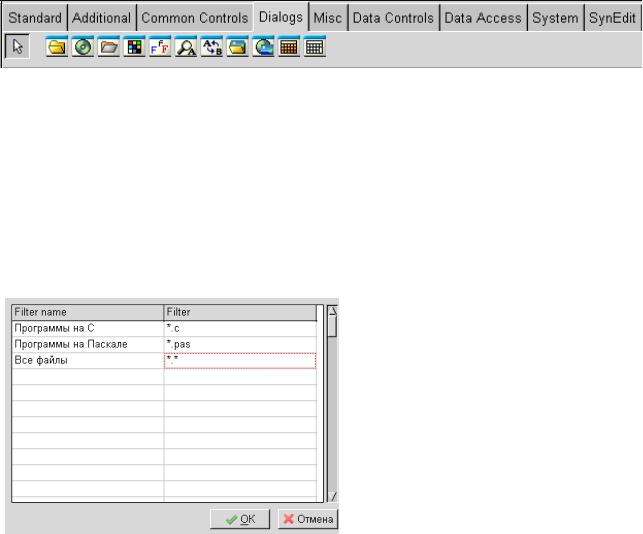
Алексеев Е.Р., Чеснокова О.В., Кучер Т.В. Самоучитель по программированию на Free Pascal и Lazarus |
353 |
ботки. Для этого понадобится специальный компонент для выбора файла. Решение задачи 7.2 начнем со знакомства с компонентом OpenDialog  . Это компонент предназначен для создания стан-
. Это компонент предназначен для создания стан-
дартного диалогового окна выбора файла и расположен первым на странице Dialogs (см. рис. 7.1).
Рисунок 7.1: Компоненты страницы Dialogs
Среди основных свойств этого компонента можно выделить: FileName: String — полное имя выбранного пользователем
файла;
Filter: String — строка, которая возвращает фильтры отбираемых файлов; это свойство можно задать с помощью редактора фильтров или с помощью специальной строки. Для вызова редактора необходи-
мо щелкнуть по кнопке  , после чего появится окно редактора фильтров (см. рис. 7.2).
, после чего появится окно редактора фильтров (см. рис. 7.2).
Окно редактора фильтров состоит из двух столбцов: Filter name — имя фильтра (например, все файлы, программы на Паскале); Filter — соответствующая имени фильтра маска (фильтру «все файлы» соответствует маска «*.*», фильтру «программы на
Рисунок 7.2: Редактор фильтров |
Паскале» — маска «*.pas». |
|
Специальная строка состоит из последовательных имен фильтров и соответствующих им масок, разделенных символом «|». Специальная строка, соответствующая фильтру, представленному на рис.7.2,
имеет вид.
OpenDialog1.Filter:=
'Программы на C|*.c|Программы на Паскале|*.pas|Все файлы|*.*';
Первый фильтр в списке является фильтром по умолчанию. В примере на рис. 7.2 фильтр по умолчанию — «Программы на C». InitialDialog — имя каталога по умолчанию для выбора файлов.
Алексеев Е.Р., Чеснокова О.В., Кучер Т.В. Самоучитель по программированию на Free Pascal и Lazarus |
354 |
DefaultExt — расширение, добавляемое к имени файла по
умолчанию, если пользователь при ручном вводе имени файла не указал расширение.
Основным методом для компонента OpenDialog — является логическая функция Execute, которая приводит к открытию диалого-
вого окна в соответствии со свойствами компонента. Функция Execute возвращает true, если пользователь выбрал файл каким-
либо методом. Если пользователь нажал в диалоговом окне Отмена (Cancel), то метод Execute возвращает false. Имя выбранного файла возвращается в свойстве FileName.
Таким образом, вызов диалогового окна можно записать так.
Var s:String; begin
if OpenDialog1.Execute then s:=OPenDialog1.FileName;
{Имя файла, выбранного пользователем, хранится в переменной s}.
end;
Разобравшись с компонентом для выбора файла, вернемся к задаче 7.2. Можно выделить следующие этапы ее решения.
1.Выбор файла.
2.Чтение данных из файла в массив вещественных чисел.
3.В массиве вещественных чисел удалить все числа, меньшие среднего арифметического, расположенные между максимальным и минимальным элементами.
4.Запись преобразованного массива в файл.
Разработку программы начнем с создания графического приложения (Проект — Создать Проект — Приложение).
На форме расположим следующие компоненты:
1.Две метки Label1 и Label2 для подписи.
2.Memo1 — компонент, в котором будем хранить содержимое исходного файла.
3.Memo2 — компонент, в котором хранится преобразованный
файл.
4. OpenDialog1 — компонент для выбора имени обрабатываемого файла.

Алексеев Е.Р., Чеснокова О.В., Кучер Т.В. Самоучитель по программированию на Free Pascal и Lazarus |
355 |
5.Buttom1 — кнопка для запуска программы.
6.Buttom2 — кнопка для завершения программы.
Установим следующие свойства формы и компонентов (см. табл. 7.1 — 7.8).
Таблица 7.1: Свойства формы
Свойство |
|
|
Caption |
|
|
Name |
||||
Значение |
|
|
Преобразование файла |
Form_File |
||||||
Таблица 7.2: Свойства метки label1 |
|
|
|
|
|
|||||
Свойство |
|
|
Caption |
|
|
Visible |
||||
Значение |
|
|
Файл до преобразования |
False |
||||||
Таблица 7.3: Свойства метки label2 |
|
|
|
|
|
|||||
Свойство |
|
|
Caption |
|
|
|
Visible |
|||
Значение |
|
|
Файл после преобразования |
|
False |
|||||
Таблица 7.4: Свойства компонента Memo1 |
|
|
|
|
|
|||||
Свойство |
|
|
Lines |
|
|
|
Visible |
|||
Значение |
|
|
'' |
|
|
|
False |
|||
Таблица 7.5: Свойства компонента Memo2 |
|
|
|
|
|
|||||
Свойство |
|
|
Lines |
|
|
|
Visible |
|||
Значение |
|
|
'' |
|
|
|
False |
|||
Таблица 7.6: Свойства компонента OpenDialog1 |
||||||||||
Свойство |
InitDialog |
|
|
DefaultExt |
||||||
Значение |
/home/evgeniy/pascal/6/pr2/ |
dat |
||||||||
Таблица 7.7: Свойства кнопки Button1 |
|
|
|
|
|
|||||
Свойство |
|
Caption |
|
Name |
|
|
|
Visible |
||
Значение |
|
Преобразовать файл |
Button_File |
True |
||||||
Таблица 7.8: Свойства кнопки Button2 |
|
|
|
|
|
|||||
Свойство |
|
Caption |
Name |
|
|
|
Visible |
|
||
Значение |
|
Закрыть |
Button_Close |
|
|
|
False |
|
||
Расположим компоненты на форме подобно показанному на рис. 7.3. При запуске программы на выполнение все компоненты, кроме кнопки «Преобразовать файл», будут невидимыми, свойство
Visible установлено в False. Окно приложения при запуске пока-

Алексеев Е.Р., Чеснокова О.В., Кучер Т.В. Самоучитель по программированию на Free Pascal и Lazarus |
356 |
зано на рис. 7.4.
Рисунок 7.3: Форма с расположенными на ней компонентами
Рисунок 7.4: Приложение при запуске
Проектирование интерфейса приложения завершено. Осталось написать тексты обработчиков событий.
Алексеев Е.Р., Чеснокова О.В., Кучер Т.В. Самоучитель по программированию на Free Pascal и Lazarus |
357 |
При создании формы установим свойство Filter компонента
OpenDialog1. Поэтому подпрограмма FormCreate будет такой. procedure TForm_File.FormCreate(Sender: TObject);
begin OpenDialog1.Filter:=
'Файлы вещественных чисел|*.dat|Все файлы|*.*'; end;
При щелчке по кнопке «Преобразовать файл» должно происходить следующее:
1.Выбор файла из диалогового окна.
2.Считывание данных из файла в массив вещественных чисел.
3.Установка свойства Visible в True у компонентов
label1 и Memo1.
4.Вывод содержимого массива в Memo1.
5.Преобразование массива.
6.Запись преобразованного массива в файл.
7.Установка свойства Visible в True у компонентов
label2 и Memo2.
8.Вывод преобразованного массива в Memo2.
9.Установка свойства Visible в True у компонента
Button_Close.
Ниже приведен текст обработки события Button_FileClick с
подробными комментариями.
procedure Tform_File.Button_FileClick(
Sender: TObject);
var
f:file of real; s:string; a:array[1..100] of real; nmax,nmin,i,j,n:integer; sum,max,min:real;
begin
//Открываем диалоговое окно для выбора файла. if opendialog1.execute then
begin
//Имя выбранного файла считываем в s. s:=OpenDialog1.FileName;
Алексеев Е.Р., Чеснокова О.В., Кучер Т.В. Самоучитель по программированию на Free Pascal и Lazarus |
358 |
//Связываем файловую переменную //с файлом на диске.
AssignFile(f,s); //Открываем файл для чтения.
Reset(f);
//Обнуляем счетчик элементов массива. n:=0;
//Делаем видимыми первую //метку и компонент Memo1.
label1.Visible:=true;
Memo1.Visible:=true; //Переменная sum служит для //нахождения суммы компонентов файла.
Sum:=0;
//Пока не встретится конец файла, //будем считывать очередной компонент.
while not eof(f) do begin
//Индекс массива увеличиваем на 1. n:=n+1;
//Считываем очередной элемент из //файла в массив.
read(f,a[n]);
//Накапливаем сумму элементов массива. sum:=sum+a[n];
//Выводим очередной элемент в Memo1. Memo1.Lines.Add(FloatToStr(a[n]));
end; //Закрываем файл.
CloseFile(f);
//Находим среднее арифметическое //элементов массива.
sum:=sum/n;
//Поиск максимального, минимального //элементов в массиве и их индексов.
max:=a[1];min:=max;nmin:=1;nmax:=1; for i:=2 to n do
begin
Алексеев Е.Р., Чеснокова О.В., Кучер Т.В. Самоучитель по программированию на Free Pascal и Lazarus |
359 |
if a[i]>max then begin
max:=a[i]; nmax:=i; end;
if a[i]<min then begin
min:=a[i]; nmin:=i; end;
end;
//Если максимальный элемент расположен //раньше минимального, то меняем местами //nmin и nmax.
if nmax<nmin then begin
i:=nmax;
nmax:=nmin;
nmin:=i;
end;
i:=nmin+1;
//Цикл для удаления элементов, //расположенных между максимальным // и минимальным.
while(i<nmax) do begin
//Если очередной элемент массива //меньше среднего арифметического, то
if a[i]<sum then begin
//удаляем его.
for j:=i to n-1 do a[j]:=a[j+1]; //После удаления уменьшаем количество //элементов и номер максимального на 1.
n:=n-1; nmax:=nmax-1;
end
//Если очередной элемент массива //больше среднего арифметического, то
else
Алексеев Е.Р., Чеснокова О.В., Кучер Т.В. Самоучитель по программированию на Free Pascal и Lazarus |
360 |
//переходим к следующему. i:=i+1;
end;
//Делаем видимыми вторую метку //и компонент Memo2.
label2.Visible:=true;
Memo2.Visible:=true; rewrite(f);//Открываем файл для записи.
//Преобразованный массив записываем //в файл и выводим в компонент Memo2.
for i:=1 to n do begin
write(f,a[i]);
Memo2.Lines.Add(FloatToStr(a[i]));
end;
//Закрываем файл, делаем видимой вторую кнопку. CloseFile(f);
Button_Close.Visible:=True;
end;
end;
При щелчке по кнопке «Закрыть» программа должна завершать свою работу. Поэтому текст обработчика щелчка по кнопке будет
очень простым.
procedure Tform_File.Button_CloseClick( Sender: TObject);
begin Close;
end;
Проверим функционирование созданного приложения. После запуска программы появляется окно, подобное представленному на рис. 7.4. Щелкаем по кнопке Преобразовать файл, появляется
окно, подобное представленному на рис. 7.5. После щелчка по кнопке OK окно программы становится похожим на представленное на рис. 7.6. Щелчок по кнопке Закрыть завершает работу приложения. Зада-
ча 7.2 решена.
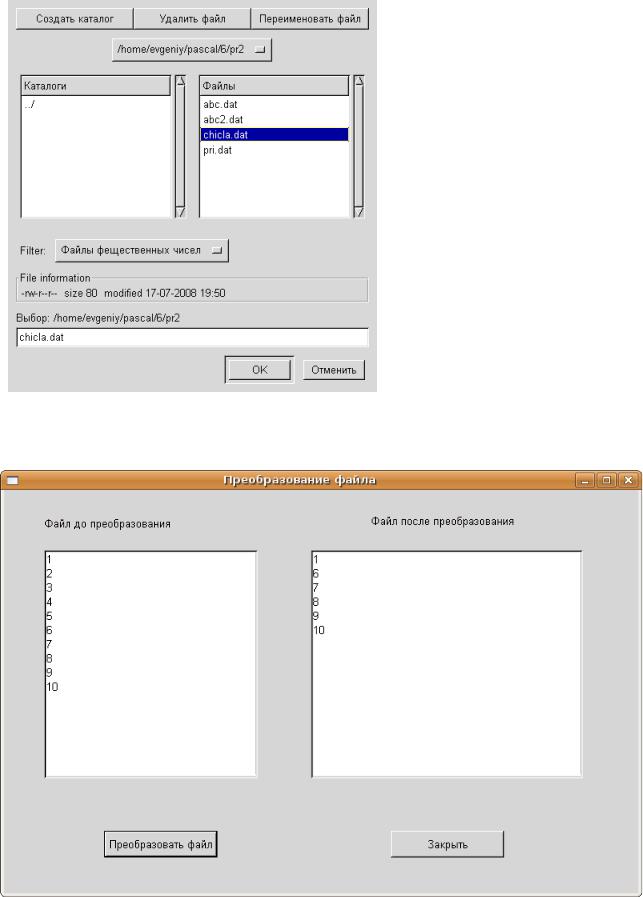
Алексеев Е.Р., Чеснокова О.В., Кучер Т.В. Самоучитель по программированию на Free Pascal и Lazarus |
361 |
||||
|
В связи с тем что файл — |
||||
|
последовательная структу- |
||||
|
ра данных, при |
решении |
|||
|
задачи пришлось содержи- |
||||
|
мое файла целиком считы- |
||||
|
вать |
в массив, проводить |
|||
|
обработку данных в мас- |
||||
|
сиве и только затем запи- |
||||
|
сывать в файл. Такой ме- |
||||
|
тод не всегда удобен. Кро- |
||||
|
ме того, |
при считывании |
|||
|
данных из файла в массив |
||||
|
мы ограничены описанием |
||||
|
статического |
массива. |
|||
|
Если |
в |
файле |
окажется |
|
Рисунок 7.5: Диалоговое окно выбора |
больше |
элементов, |
чем |
||
при |
описании |
статиче- |
|||
файла |
ского |
массива (в нашем |
|||
случае >100), то программа не будет правильно работать.
Рисунок 7.6: Окно с результатами работы программы

Алексеев Е.Р., Чеснокова О.В., Кучер Т.В. Самоучитель по программированию на Free Pascal и Lazarus |
362 |
Использование динамического массива не решит эту проблему, потому что неизвестно количество элементов в массиве. Для решения этой программы в языке FreePascal реализован прямой доступ к файлу с помощью рассмотренных далее подпрограмм работы с файлами.
Одной из проблем при копировании данных из типизированного файла в массив является невозможность корректного выделения памяти под массив. При выделении памяти заранее неизвестно, сколько элементов находится в файле. Для решения этой задачи существует функция filesize(f)(f– файловая переменная), которая возвра-
щает значение типа longint - число реальных компонентов в открытом файле, связанном с файловой переменной f. Для пустого файла функция возвращает число 0.
Применим функцию filesize для переписывания вещественных чисел из файла в массив.
ЗАДАЧА 7.3. Переписать содержимое файла вещественных чисел в массив.
program Project1; {$mode objfpc}{$H+} uses Classes, SysUtils
{ you can add units after this }; //Massiw - тип данных — массив
//из 1000 элементов. type
massiw=array[1..1000] of real;
var
f:file of real;
//a -указатель на массив; a:^massiw;
n,i:word; begin
//Связываем файловую переменную //реальным файлом на диске.
assignfile(f,'/home/pascal/6/pr1/abc.dat'); //Открываем файл для чтения
reset(f);
//Записываем в переменную n - количество
Алексеев Е.Р., Чеснокова О.В., Кучер Т.В. Самоучитель по программированию на Free Pascal и Lazarus |
363 |
//элементов в файле f. n:=filesize(f);
writeln('в файле ',n, ' чисел');
//Выделяем память для динамического массива a //из n вещественных чисел. getmem(a,n*sizeof(real));
for i:=1 to n do begin
//Считываем очередной элемент из файла //в массив.
read(f,a^[i]);
//Вывод элемента на экран. write(a^[i]:1:3, ' ') end;
//Освобождаем память, выделенную //для динамического массива. freemem(a,n*sizeof(real)); //Закрываем файл.
closefile(f);
readln;
end.
Функция filepos(f) возвращает значение типа longint –
текущую позицию в открытом файле, связанном с файловой переменной f. Сразу после открытия файла значение filepos(f) равно 0.
После прочтения последнего компонента из файла значение filepos(f) совпадает со значением filesize(f). Достижение
конца файла можно проверить с помощью условия: if filepos(f)=filesize(f) then
writeln('достигнут конца файла');
Процедура seek(f,n) устанавливает указатель в открытом файле, связанном с файловой переменной f, на компонент с номером n (нумерация компонентов идет от 0). Затем значение компонента мо-
жет быть считано.
Процедура truncate(f), где f – имя файловой переменной, от-
секает часть открытого файла, начиная с текущего компонента, и подтягивает на его место конец файла.
Использование процедур seek и truncate рассмотрим на при-

Алексеев Е.Р., Чеснокова О.В., Кучер Т.В. Самоучитель по программированию на Free Pascal и Lazarus |
364 |
мере решения следующих двух несложных задач по обработке файлов.
ЗАДАЧА 7.4. В файле вещественных чисел /home/pascal/6/pr1/abc.dat поменять максимальный и минимальный элементы.
Рассмотрим два варианта решения этой задачи.
В первом консольном варианте программы — после считывания компонентов файла в массив происходит поиск минимального и максимального элементов массива и их индексов. Затем максимальное и
минимальное значения перезаписываются в файл. program Project1;
{$mode objfpc}{$H+} uses Classes, SysUtils
{ you can add units after this }; var f:file of real;
i, nmax, nmin :integer; a:array[0..200] of real; max,min:real;
begin assignfile(f,'/home/pascal/6/pr1/abc.dat'); reset(f);
//Cчитываем компоненты файла в массив а. for i:=0 to filesize(f)-1 do
begin read(f,a[i]);
write(a[i]:1:2,' '); end;
//Начальное присваивание максимального и //минимального элементов массива и их индексов. max:=a[0]; nmax:=0;
min:=a[0]; nmin:=0;
//Основной цикл для поиска максимального и //минимального элементов массива и их индексов. for i:=1 to filesize(f)-1 do
begin
if a[i]>max then begin
max:=a[i];
nmax:=i
Алексеев Е.Р., Чеснокова О.В., Кучер Т.В. Самоучитель по программированию на Free Pascal и Lazarus |
365 |
end;
if a[i]<min then begin
min:=a[i];
nmin:=i
end;
end;
//Перезапись максимального и //минимального значений в файл. //Передвигаем указатель файла //к максимальному элементу. seek(f,nmax);
//Записываем на место максимального //элемента минимальный. write(f,min);
//Передвигаем указатель файла //к минимального элементу. seek(f,nmin);
//Записываем на место //максимального элемента минимальный. write(f,max);
//Обязательно закрываем файл. closefile(f);readln;
end.
Вторую версию программы напишем как полноценное приложение. Использовать массив в программе не будем. Будет организован единственный цикл, в котором очередное значение считывается в переменную a и осуществляется поиск минимального и максималь-
ного элементов среди компонентов файла и их индексов. Затем происходит перезапись в файл максимального и минимального значений.
Разработку программы начнем с создания шаблона графического приложения (Проект — Создать Проект — Приложение).
На форме расположим следующие компоненты:
1.Две метки Label1 и Label2 для подписи.
2.Edit1 — текстовое поле редактирования, в котором будем хранить содержимое исходного файла.
3.Edit2 — текстовое поле редактирования, в котором хранит-
ся файл после преобразования.
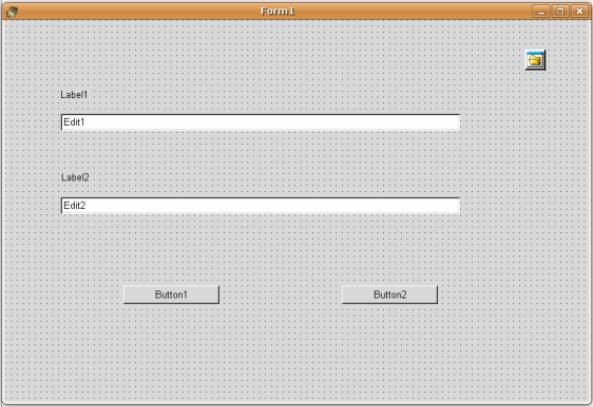
Алексеев Е.Р., Чеснокова О.В., Кучер Т.В. Самоучитель по программированию на Free Pascal и Lazarus |
366 |
4. OpenDialog1 — компонент для выбора имени обрабатываемого файла.
5.Button1 — кнопка для запуска программы.
6.Button2 — кнопка для завершения программы. Расположим компоненты на форме примерно так, как показано на
рис. 7.7.
Рисунок 7.7: Окно проекта с компонентами
Основные свойства компонентов будем устанавливать программно при создании формы. Поэтому подпрограмма FormCreate будет
такой.
procedure TForm1.FormCreate(Sender: TObject); begin
Form1.Caption:=
'Обмен максимального и минимального элементов в файле';
label1.Caption:='Исходный файл'; label1.Visible:=False; label2.Caption:='Файл после
преобразования';
Алексеев Е.Р., Чеснокова О.В., Кучер Т.В. Самоучитель по программированию на Free Pascal и Lazarus |
367 |
label2.Visible:=False;
Edit1.Text:='';
Edit1.Visible:=false;
Edit2.Text:='';
Edit2.Visible:=false;
OpenDialog1.Filter:=
'Файлы вещественных чисел|*.dat|Все файлы|*.*'; OpenDialog1.InitialDir:='/home/pascal/6/pr1'; Button1.Caption:='Преобразовать файл';
Button2.Caption:='Выход';
Button2.Visible:=False;
end;
Авторы надеются, что читателям, дочитавшим книгу до этого момента, текст процедуры TForm1.FormCreate понятен без поясне-
ний.
При запуске программы окно формы будет иметь вид, представленный на рис. 7.8.
Основные действия программа будет осуществлять при щелчке по кнопке Преобразовать файл, текст соответствующей подпрограммы с комментариями приведен ниже.
procedure TForm1.Button1Click(Sender: TObject); var
f:file of real; i,nmax,nmin:integer; a,max,min:real; s1,s:string;
begin
//Открываем диалоговое окно для выбора файла. if OpenDialog1.Execute then
begin
//В переменную s записываем полное имя файла. s:=OpenDialog1.FileName;
//Связываем файловую переменную //с файлом на диске.
assignfile(f,s);
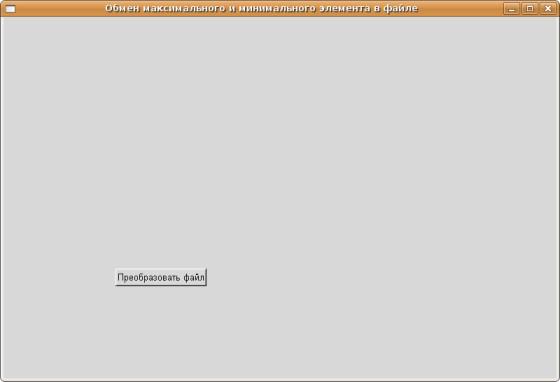
Алексеев Е.Р., Чеснокова О.В., Кучер Т.В. Самоучитель по программированию на Free Pascal и Lazarus |
368 |
Рисунок 7.8: Окно программы решения задачи 7.4 при запуске
//Открываем файл в режиме чтения. reset(f);
//Делаем видимыми первую метку и поле ввода. label1.Visible:=true; Edit1.Visible:=true;
//В строке s1 будем формировать //содержимое файла.
S1:='';
//Цикл для последовательного чтения //всех элементов из файла // вещественных чисел.
for i:=0 to filesize(f)-1 do begin
//Считывание очередного элемента //массива в переменную a.
read(f,a); if i=0 then
//Начальное присваивание максимального //и минимального значений и их индексов.
begin max:=a;
Алексеев Е.Р., Чеснокова О.В., Кучер Т.В. Самоучитель по программированию на Free Pascal и Lazarus |
369 |
nmax:=i;
min:=a;
nmin:=i;
end else begin
//Сравнение текущего значения с //максимальным (минимальным).
if max<a then begin
max:=a;
nmax:=i
end;
if min>a then begin
min:=a;
nmin:=i
end end;
//Добавление очередного значения //к выходной строке s1.
s1:=s1+FloatToStr(a)+' '; end;
//Вывод содержимого файла //в первое текстовое поле.
Edit1.Text:=s1;
//Запрет изменения текстового поля. Edit1.ReadOnly:=true;
//Перезапись максимального //и минимального значений в файл. //Передвигаем указатель файла //к максимальному элементу.
seek(f,nmax); //Записываем на место
//максимального элемента минимальный. write(f,min);
//Передвигаем указатель //файла к максимальному элементу.
Алексеев Е.Р., Чеснокова О.В., Кучер Т.В. Самоучитель по программированию на Free Pascal и Lazarus 370
seek(f,nmin); //Записываем на место
//минимального элемента максимальный. write(f,max);
//Обязательно закрываем файл. closefile(f);
reset(f);
//Делаем видимыми вторую метку и поле ввода. label2.Visible:=true; Edit2.Visible:=true;
//Считываем данные из преобразованного файла s1:='';
for i:=0 to filesize(f)-1 do begin
read(f,a);
//Добавление очередного значения
//из преобразованного файла к строке s1. s1:=s1+FloatToStr(a)+' ';
end;
//Вывод содержимого преобразованного //файла во 2-е текстовое поле.
Edit2.Text:=s1;
//Запрет изменения текстового поля. Edit2.ReadOnly:=true;
//Делаем видимой вторую кнопку. Button2.Visible:=True; CloseFile(f);
end;
end;
При щелчке по кнопке Выход программа должна завершать свою работу. Поэтому текст обработчика щелчка по кнопке будет очень
простым.
procedure Tform_File.Button2Click(Sender: TObject);
begin Close;
end;
При щелчке по кнопке Преобразовать файл, появляется окно
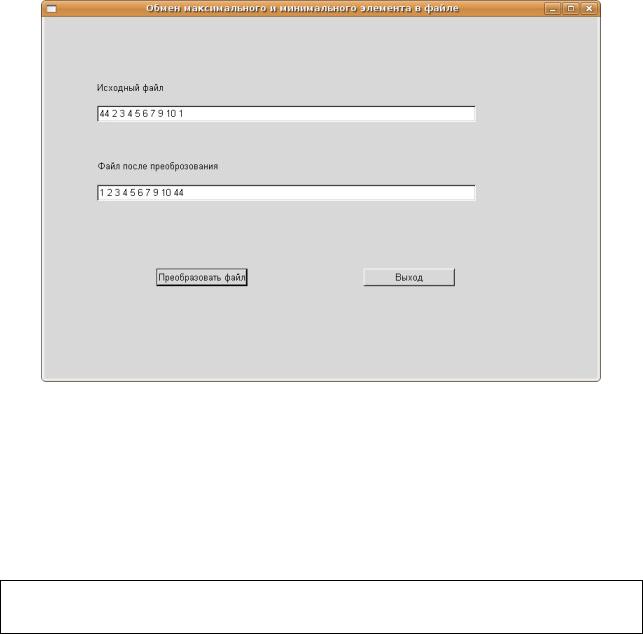
Алексеев Е.Р., Чеснокова О.В., Кучер Т.В. Самоучитель по программированию на Free Pascal и Lazarus |
371 |
выбора файла, подобное представленному на рис. 7.5. После выбора файла в файле происходит обмен максимального и минимального элементов и вывод содержимого файла до и после преобразования (см. рис. 7.9).При щелчке по кнопке Выход работа программы завершит-
ся.
Рисунок 7.9: Окно программы решения задачи 7.4 после преобразования файла
При решении задачи 7.4 была использована процедура seek, с
помощью которой стало возможным изменение данных в файле непосредственно на диске, без считывания в массив. Однако следует помнить, что большое количество отдельных обращений к файлу занимает больше времени, чем однократное обращение к файлу для обработки большого объема данных.
ЗАДАЧА 7.5. Задан файл вещественных чисел abc.dat. Удалить из него максимальный и минимальный элементы.
Рассмотрим две программы, решающие эту задачу. Алгоритм первой состоит в следующем: считываем компоненты файла в массив, в котором находим максимальный и минимальный элементы и их номера. Открываем файл для записи и вносим в него все элементы, за исключением максимального и минимального.
program Project1;
Алексеев Е.Р., Чеснокова О.В., Кучер Т.В. Самоучитель по программированию на Free Pascal и Lazarus |
372 |
{$mode objfpc}{$H+} uses Classes, SysUtils
{ you can add units after this }; var
f:file of real; max,min:real;
j, i,nmax,nmin:integer; a:array [1..300] of real; begin
assignfile(f,'/home/pascal/6/pr1/abc.dat');
reset(f);
//Запоминаем в переменной j //количество компонентов в файле. j:=filesize(f);
//Считываем компоненты файла в массив а. for i:=1 to j do read(f,a[i]);
for i:=1 to j do write(a[i]:1:2,' '); writeln;
closefile(f);
//Открываем файл для записи. rewrite(f);
//Начальное присваивание максимального и //минимального элементов массива и его индекса. max:=a[1];min:=a[1];
nmax:=1;nmin:=1;
//Основной цикл для поиска максимального и //минимального элементов массива и его индекса. for i:=2 to j do
begin
if a[i]>max then begin
max:=a[i];
nmax:=i
end;
if a[i]<min then begin
min:=a[i];
nmin:=i;
Алексеев Е.Р., Чеснокова О.В., Кучер Т.В. Самоучитель по программированию на Free Pascal и Lazarus 373
end;
end;
//Перезапись элементов массива в файл, //за исключением элементов с //номерами nmax и nmin. writeln('Преобразованный файл');
for i:=1 to j do
if (i<>nmax)and (i<>nmin) then begin
write(f,a[i]);
//Вывод записанного в файл элемента на экран. write(a[i]:1:2,' ');
end;
closefile(f);
readln;
end.
Вторая программа работает следующим образом. Находим максимальный и минимальный элементы и их номера среди компонентов файла. Если nmin>nmax, то меняем содержимое переменных nmin и
nmax. Далее элементы, лежащие между минимальным и максимальным (формально между элементами с номерами nmin и nmax), сдви-
гаем на один порядок влево. Тем самым мы убираем элемент с номером nmin. После этого все компоненты, лежащие после элемента с
номером nmax, сдвинем на два порядка влево. Этим мы сотрем мак-
симальный элемент. Затем два последних компонента в файле необхо-
димо удалить.
program Project1; {$mode objfpc}{$H+} uses Classes, SysUtils
{ you can add units after this }; var
f:file of real; a:real; max,min:real; i,nmax,nmin:integer; begin
assign(f,'/home/pascal/6/pr1/abc.dat'); reset (f);
Алексеев Е.Р., Чеснокова О.В., Кучер Т.В. Самоучитель по программированию на Free Pascal и Lazarus |
374 |
//Поиск максимального и //минимального элементов в файле и их индексов. writeln('Исходный файл');
for i:=0 to filesize(f)-1 do begin
read(f,a); write(a:1:2,' '); if i=0 then begin
max:=a;
nmax:=i;
min:=a;
nmin:=i
end else begin
if a>max then begin
max:=a;
nmax:=i;
end;
if a<min then begin
min:=a;
nmin:=i;
end
end
end;
writeln;
//Сравниваем nmin и nmax. if nmax<nmin then
begin i:=nmax;
nmax:=nmin;
nmin:=i
end;
// Сдвигаем элементы, лежащие между //компонентами с номерами nmin и nmax,
Алексеев Е.Р., Чеснокова О.В., Кучер Т.В. Самоучитель по программированию на Free Pascal и Lazarus 375
//на один влево.
for i:=nmin to nmax-2 do begin
seek(f,i+1);
read(f,a);
seek(f,i);
write(f,a);
end;
//Сдвигаем элементы, лежащие после компонента //с номером nmax, на два влево.
for i:=nmax to filesize(f)-3do begin
seek(f,i+1);
read(f,a);
write(a:1:2); seek(f,i-1); write(f,a); write(a:1:2);
end;
//Отрезаем последние два компонента. truncate(f);
closefile(f);
reset(f);
//Вывод преобразованного файла. writeln('Преобразованный файл'); for i:=1 to filesize(f) do
begin
read(f,a);
//Вывод записанного в файл элемента на экран. write(a:1:2,' ');
end;
closefile(f);
end.
В результате программы из файла вещественных чисел удалено наибольшее и наименьшее число.
Кроме типизированных файлов, широкое применение при обработке числовых данных получили бестиповые файлы.
